En la configuración del sistema de Designer, los usuarios administradores pueden ajustar el uso de los recursos para optimizar el rendimiento de Alteryx y configurar Alteryx Service, lo que habilita las capacidades de programación del flujo de trabajo. Los administradores de Server pueden acceder a información específica de Server en la Configuración del sistema de Server .
Configuración de uso de recursos
Puedes ajustar el uso de recursos del sistema en Configuración del sistema (solo administradores), Configuración de usuario y Configuración del flujo de trabajo. La configuración de Configuración de usuario anula la Configuración del sistema; mientras que la Configuración del flujo de trabajo anula Configuración del usuario y Configuración del sistema.
Sigue las indicaciones que aparecen en pantalla para configurar y mantener correctamente el entorno del sistema.
La pantalla Engine > General incluye opciones de configuración, como dónde se deben almacenar los archivos temporales y los archivos de registro, y opciones para especificar el uso de los recursos del sistema a fin de optimizar el rendimiento.
Temporary Directory : (directorio temporal) el directorio temporal es la ubicación en la que se almacenan los archivos temporales que se utilizan en los flujos de trabajo procesados. Esta ruta debe apuntar a una ubicación en la que sea segura almacenar grandes cantidades de archivos. Cada ejecución de un flujo de trabajo utiliza un nuevo subdirectorio dentro del directorio configurado para contener archivos temporales.
Logging Directory : (directorio de archivos de registro) cada vez que se ejecuta un flujo de trabajo, se generan registros de salida. Estos registros se escribirán en el directorio especificado en este campo. Un directorio de archivos de registro en blanco deshabilitará el registro.
Package Staging Directory : (directorio de ensayo de paquetes) cuando se editan flujos de trabajo almacenados en Alteryx Server, el directorio de ensayo de paquetes se utilizará para alojar temporalmente los archivos asociados con el flujo de trabajo. De forma predeterminada, estos archivos se escribirán dentro del directorio temporal.
Browse Everywhere Settings : (configuración de examinar en todas partes) esta opción permite a los usuarios configurar el uso de memoria de examinar en todas partes.
Memory Limit per Anchor (KB) : (límite de memoria por ancla (KB)) la cantidad máxima de memoria que se utiliza para consumir datos de cada ancla de salida de las herramientas de un flujo de trabajo. El valor predeterminado es 1024 kB (1 MB). Normalmente, esta configuración no se cambia.
Memory limit : (límite de memoria) esta es la cantidad máxima de memoria que utiliza el motor mientras realiza operaciones dentro de un flujo de trabajo. Por lo general, este valor no debe cambiar.
Default Number of Processing Threads : (cantidad predeterminada de subprocesos de procesamiento) algunas herramientas y operaciones pueden aprovechar varios hilos de procesamiento. Por lo general, este valor no se debe cambiar y el valor predeterminado es la cantidad de núcleos de procesador disponibles más uno.
Allow Users to Override These Settings : (permitir que los usuarios reemplacen estas configuraciones) esta opción permite o impide que los usuarios anulen el límite de memoria y la configuración de hilos de procesamiento anteriores. Si se selecciona esta opción, los usuarios pueden especificar su propio uso de memoria e hilos de procesamiento. Si no se selecciona esta opción, los usuarios solo pueden reducir la configuración.
Run Engine at a Lower Priority : (ejecutar motor a una prioridad más baja) selecciona esta opción si otras aplicaciones que utilizan mucha memoria se están ejecutando de manera simultánea. También se recomienda seleccionar este ajuste en un equipo configurado para ejecutar Alteryx Server.
Allow User Alias to Override the System Alias : (permitir alias de usuario para reemplazar alias de sistema) con esta opción seleccionada, cualquier alias de usuario que se especifique en el repositorio de alias puede tener prioridad sobre un alias de sistema.
Run Engine at a Lower Priority : (enviar automáticamente el informe de errores a Alteryx) el informe de errores se compone de datos de diagnóstico recopilados por Alteryx para mejorar los productos y la ayuda a los clientes. Recomendamos dejar esta opción habilitada para obtener los mejores resultados de diagnóstico de problemas y soporte.
Alteryx utilizará un proxy para acceder a Internet, si se configura uno, en lugar de conectarse directamente a un host de Internet. Si no se ha configurado un servidor proxy, esta pantalla no se mostrará.
Para garantizar la seguridad de las credenciales, Alteryx requiere la configuración de un proxy manual. Un proxy se puede configurar a través de la configuración de red e Internet en el equipo o a través de “Opciones de Internet” en Internet Explorer, en las que el usuario puede ingresar una URL o una ruta de archivo que apunte a un archivo de configuración automática de proxy (PAC). En la pestaña “Conexiones”, selecciona el botón “Configuración de LAN”, anula la selección “Detectar configuración automáticamente” y selecciona la opción “Servidor proxy”.
SFTP sobre proxy HTTP es compatible tanto con AMP como con el motor original, al igual que la capacidad de omitir proxy. AMP admite redes a través de proxy.
Proxy Protocol Type : (tipo de protocolo proxy) elige HTTP o SOCKS5h . HTTP es el valor predeterminado.
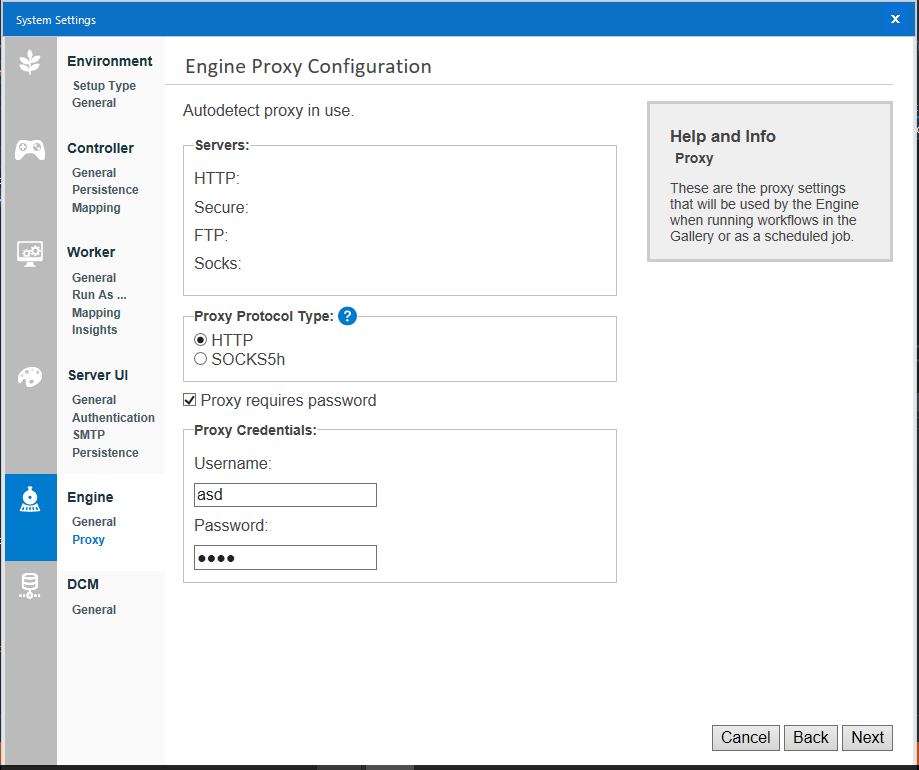
Proxy requires password : (proxy requiere una contraseña) selecciona esta opción para ingresar el nombre de usuario y la contraseña que se envía al proxy para su autenticación.
Alternativa de configuración de proxy
También puedes configurar un proxy a través de la ventana Configuración de usuario en Alteryx Designer. Ve a Opciones > Configuración de usuario > Editar configuración de usuario y selecciona la pestaña Avanzado .
Utiliza la sección DCM para definir la configuración del Administrador de conexiones de datos.
DCM Mode : (modo de DCM) estas opciones están disponibles mediante el Modo de DCM para configurar la administración y el almacenamiento de credenciales:
DCM Optional : (DCM opcional) las conexiones (incluso las contraseñas) se almacenan en un flujo de trabajo de forma predeterminada. Puedes optar por almacenar y administrar conexiones en DCM.
DCM as Default : (DCM como predeterminado) las conexiones (incluso las contraseñas) se almacenan y administran en DCM de forma predeterminada. Puedes optar por almacenarlas en un flujo de trabajo.
DCM Only : (solo DCM) no puedes configurar conexiones en un flujo de trabajo. Solo puedes seleccionar conexiones almacenadas en DCM. Se ejecutan flujos de trabajo con contraseñas incrustadas.
DCM Enforced : (DCM aplicado) los flujos de trabajo con contraseñas incrustadas no funcionan.
SDK (Gallery) Tools support : (soporte de herramientas de SDK (Gallery)) estas son las opciones administrativas para el soporte de herramientas de SDK (Gallery):
Allow : (permitir) se admiten las herramientas de SDK, y la casilla de verificación Permitir credenciales para las herramientas de SDK aparece en la interfaz de usuario con la opción de selección manual de cada credencial.
AllowAll : (permitir todos) se admiten las herramientas de SDK, y la casilla de verificación Permitir credenciales para las herramientas de SDK no se muestra en la interfaz de usuario de credenciales.
Deny : (denegar) no se admiten las herramientas de SDK, y la casilla de verificación Permitir credenciales para las herramientas de SDK no se muestra en la interfaz de usuario de credenciales.
Allow Override by User : (permitir la anulación por parte del usuario) selecciona esto para permitir que los usuarios anulen esta configuración a nivel de la organización. Cuando se selecciona, los usuarios pueden anular cualquiera de las configuraciones anteriores en Opciones > Configuración de usuario > Editar configuración de usuario > DCM . Anula la selección a fin de aplicar la configuración a nivel de organización para todos los usuarios.